Inhoudsopgave
De foutmelding "The system file is not suitable for running MS-DOS and Microsoft Windows applications", betreffende het bestand "autoexec.nt" of het bestand "config.nt" kan verschijnen op een Windows 32 bit gebaseerde computer (Windows 10, 8, 7, Vista of XP), wanneer u probeert een 16 bit MS-DOS toepassing uit te voeren of te installeren (Windows 64 bit besturingssystemen ondersteunen geen 16 bit toepassingen).

Deze handleiding bevat instructies om de volgende fout(en) op te lossen wanneer u een programma onder Windows probeert uit te voeren of te installeren:
" 16-bits MS-DOS-subsysteem
C:\Windowssystem32cmd.exe
config.nt. Het systeembestand is niet geschikt voor het uitvoeren van MS-DOS en Microsoft Windows toepassingen. Kies "Sluiten" om de toepassing te beëindigen. "
" 16-bits MS-DOS-subsysteem
pad naar het programma dat u probeert uit te voeren of te installeren
C:\Windows\System32\config.nt Het systeembestand is niet geschikt voor het uitvoeren van MS-DOS en Microsoft Windows toepassingen. Kies 'Sluiten' om de toepassing te beëindigen. ."
" 16-bits MS-DOS-subsysteem
pad naar het programma dat u probeert uit te voeren of te installeren
config.nt Het systeembestand is niet geschikt voor het uitvoeren van MS-DOS en Microsoft Windows toepassingen. Kies 'Sluiten' om de toepassing te beëindigen. ."
" 16-bits MS-DOS-subsysteem
pad naar het programma dat u probeert uit te voeren of te installeren
C:\Windows\System32\Autoexec.nt Het systeembestand is niet geschikt voor het uitvoeren van MS-DOS en Microsoft Windows toepassingen. Kies 'Sluiten' om de toepassing te beëindigen. ."
Hoe te herstellen: Systeembestand niet geschikt voor het uitvoeren van MS-DOS programma's.
Oplossing 1. Wijzig de omgevingsvariabelen.
Sommige MS-DOS programma's werken niet als er een lang bestandsnaampad is ingesteld in het vak "Variabele waarde" in de eigenschappen van "Omgevingsvariabelen". De eerste oplossing om het probleem "Systeembestand niet geschikt voor het uitvoeren van MS-DOS en Windows toepassingen" op te lossen, is om een korter bestandsnaampad op te geven voor de tijdelijke bestanden. Om dat te doen:
1. Druk tegelijkertijd op de Windows  + R toetsen om de ' Ren ' commando box.
+ R toetsen om de ' Ren ' commando box.
2 Typ in het run commando vak: systempropertiesadvanced pers Kom binnen.
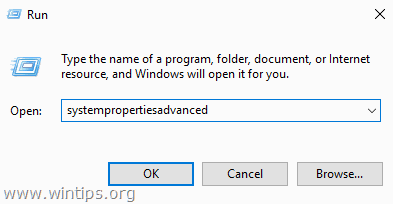
3. Open in het tabblad Geavanceerd Omgevingsvariabelen .
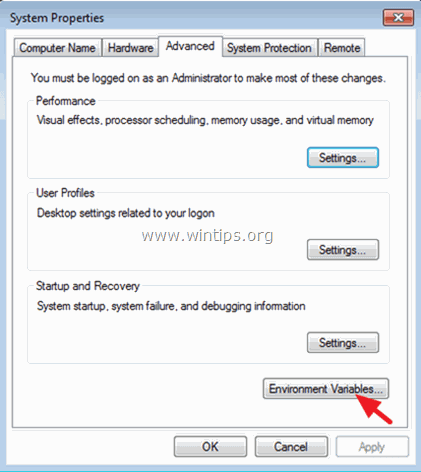
4. Selecteer de TEMP variabele en klik op Bewerk .
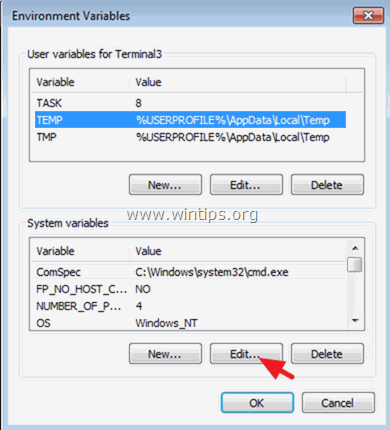
5. Verander het pad van de variabele waarde in C:\Windows en klik op OK .
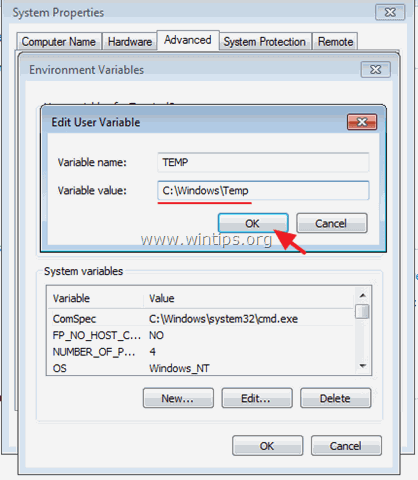
6. Selecteer vervolgens de TMP waarde en klik op Bewerken.
7. Stel - ook - het pad van de variabele waarde in op C:\Windows
8. Klik op OK twee keer om alle ramen te sluiten.

9. Probeer het programma dat het probleem "Systeembestand niet geschikt" veroorzaakt opnieuw te installeren of uit te voeren.
Oplossing 2. Herstel of maak de vereiste bestanden opnieuw aan.
Het probleem "System File not suitable for running MS-DOS applications" kan zich voordoen als een van de volgende bestanden ontbreekt, beschadigd is of zich niet in de map %systemroot%\System32 bevindt:
- Autoexec.nt Command.com Config.nt
Voor Windows 7 of Vista: u kunt proberen de "Autoexec.nt" & "Config.nt" te kopiëren van een andere werkende computer (met dezelfde Windows Editie) of de "config.nt" & "autoexec.nt" bestanden opnieuw aanmaken met behulp van Notepad.
A. Om de config.nt bestand.
1. Open Kladblok en kopieer en plak de onderstaande tekst:
dos=hoog, umb
device=%SYSTEMROOT%system32himem.sys
files=40
2. Ga naar Bestand > Opslaan als
3. In de Bestandsnaam vak, type config.nt
4. Verander de Opslaan als type to Alle bestanden en Sla het bestand in C:\Windows systeem32 map.

5. Herstart uw computer.
B. Om de autoexec.nt bestand:
1. Open Kladblok en kopieer en plak de onderstaande tekst:
@echo uit
lh %SYSTEMROOT%system32mscdexnt.exe
lh %SYSTEMROOT%system32redir
lh %SYSTEMROOT%\system32\dosx
SET BLASTER=A220 I5 D1 P330 T3
2. Ga naar Bestand > Opslaan als
3. In de Bestandsnaam vak, type autoexec.nt
4. Verander de Opslaan als type to Alle bestanden en Sla het bestand in C:\Windows systeem32 map.
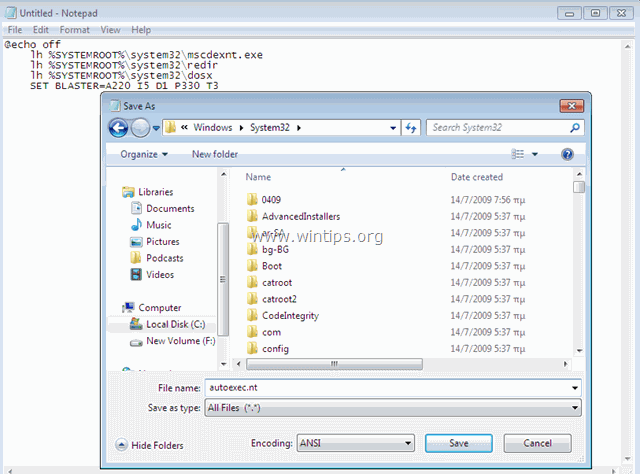
5. Herstart uw computer.
Je bent klaar.
Laat me weten of deze gids je heeft geholpen door een reactie achter te laten over je ervaring. Like en deel deze gids om anderen te helpen.

Andy Davis
De blog van een systeembeheerder over Windows





